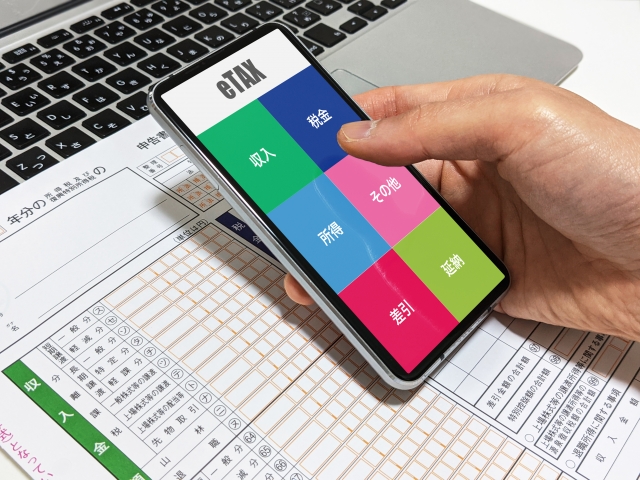税務・会計の悩みは “国税OB×公認会計士” がワンストップで解決!
初回 無料相談/平日夜間・土日もOK
―― まずはお気軽にご連絡ください ――
営業時間 9:00〜20:00 / 定休日なし
納税方法として、電子納税がかなり普及してきています。
電子納税を利用すると、わざわざ銀行の窓口に行かなくても、自宅やオフィスからインターネットを経由して電子的に納税することができます。
ただし、この電子納税を行うためには、e-Taxを利用する必要があり、事前に利用開始届出を税務署に提出する必要があります。
そこで、今回は、e-Tax(イータックス)の基本を確認した上で、「e-Tax利用のための事前手続き(利用開始届出)」や「e-Taxを利用する場合の作業手順」について、実際の入力例を確認しながら、詳しく解説します。
Table of Contents
e-Tax(イータックス)とは?
e-Taxは、国税に関する申告や届出等などについて、インターネットを利用して電子的に手続が行えるシステムです。
従来の書面による申告書等の持参または送付による提出方法に加えて、申告書等を電子データの形式でインターネットを通じて送信するという、新たな提出方法の選択肢を利用者等に提供するものです。
具体的には、次のような各種の手続きにe-Taxを利用することができます。
| ✓所得税、贈与税、法人税、地方法人税、消費税(地方消費税を含む)、復興特別法人税、酒税及び印紙税に係る申告
✓全税目の納税 ✓申請・届出等 ✓電子納税証明書の請求、発行及び手数料の納付 |
いわゆる電子申告や電子納税は、このe-Taxを利用して行うこととなります。
電子納税については、以下の記事もご参照ください。
ダイレクト納付はこちら:
電子納税の1つである「ダイレクト納付」の方法を画像付きで詳しく解説!
インターネットバンキング(登録方式)はこちら:
電子納税の1つである「インターネットバンキングの登録方式による納付方法」を画像付きで詳しく解説!
インターネットバンキング(入力方式)はこちら:
電子納税の1つである「インターネットバンキングの入力方式による納付方法」を画像付きで詳しく解説!
e-Taxを利用するための事前手続き(利用開始届出)
e-Taxを利用するためには、所轄の税務署に「利用開始届出書」を提出して、利用者識別番号を取得することが必要です。
この「利用開始届出書」は「書面で提出する方法」と「オンラインで提出する方法」がありますが、利用者識別番号が即座に発行される「オンラインで提出する方法」がお勧めです。
なお、「利用開始届出書」を書面で提出した場合には、利用者識別番号等の通知書が届くまで、最短で1週間程度かかるとされています。
以下においては、「利用開始届出書」を法人がオンラインで提出する場合における、入力のポイントについて、実際の入力イメージを示しながら確認します。
(1)「e-Taxの開始(変更等)届出書作成・提出コーナー」へのアクセス
はじめに以下の「e-Taxの開始(変更等)届出書作成・提出コーナー」にアクセスをします。
e-Taxの開始(変更等)届出書作成・提出コーナーについて | 【e-Tax】国税電子申告・納税システム(イータックス) (nta.go.jp)
アクセスすると、以下の画面が表示されるため、少しスクロールして、「e-Taxの開始(変更等)届出書作成・提出コーナーとは」の箇所に移動します。

「e-Taxの開始(変更等)届出書作成・提出コーナーとは」の箇所に移動後に「開始届出書」の箇所をクリックします。
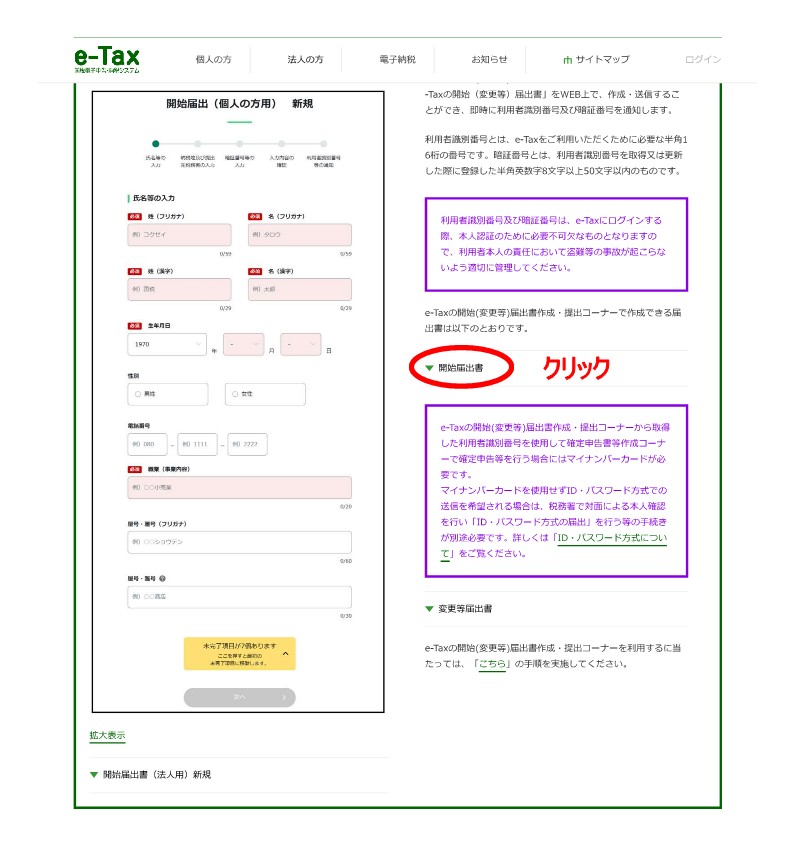
「開始届出書」の箇所をクリックすると、「個人の方」、「法人の方」、「税理士の方」、「税理士法人の方」の4つの項目が展開されます。ここで、「法人の方」の箇所をクリックします。
なお、個人の場合には、「個人の方」の箇所をクリックすることになります。
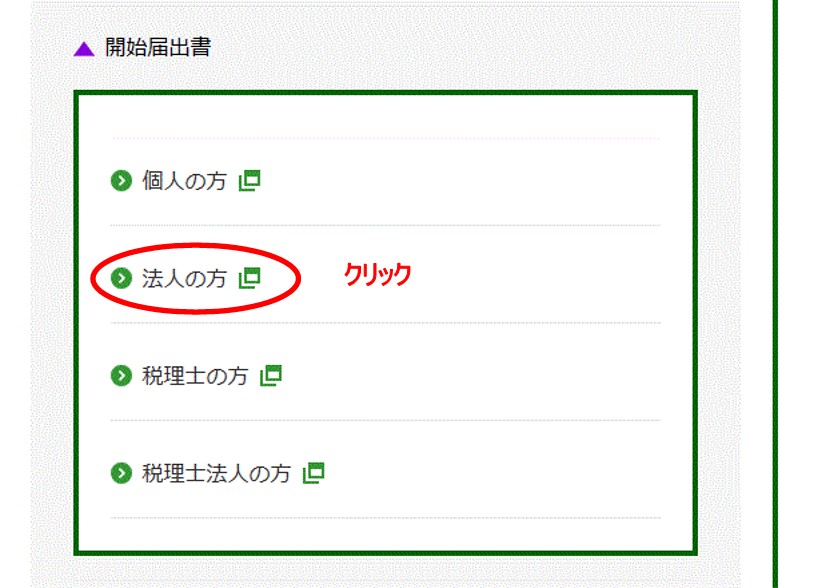
次に、「開始届出(法人用) 新規」の「ご利用になる前に」欄の「次へ」をクリックします。

なお、既にe-Taxの利用者識別番号を取得していて、利用者識別番号や暗証番号が分からない場合には、下部の「変更等届出へ」をクリックします。
(2)法人の名称や住所等の入力
「法人名称等の入力」の画面で次の項目を入力し、入力が終わったら、「次へ」をクリックします。
| ✓法人番号:
国税庁が法人番号を公表している以下のサイトで法人番号を調べた上で、その調べた法人番号(13桁)を入力します。
✓法人名称: 組織名称とその前後、法人名称とそのフリガナを入力します。
✓本店又は主たる事務所もしくは支店等: 通常は「本店又は主たる事務所」を選択します。
✓住所: 郵便番号、都道府県、市区町村、丁目番地等、建物名・号室を入力します。 なお、「郵便番号から住所入力」をクリックすることで、都道府県、市区町村が自動入力される上に、提出先税務署も自動入力されるため、お勧めです。
✓電話番号: 電話番号を入力します。
✓提出先税務署: 都道府県、税務署を入力します。住所等の箇所で「郵便番号から住所入力」をクリックすれば、自動で入力がされます。 なお、管轄税務署は以下の国税庁サイトからも調べることができます。 |
※赤字は必須の項目です。
<入力イメージ>


(3)代表者の名称や住所等の入力
「代表者情報の入力」の画面で次の項目を入力し、入力が終わったら、「次へ」をクリックします。
| ✓代表者氏名:
代表者の姓名とそのフリガナを入力します。
✓代表者住所: 郵便番号、都道府県、市区町村、丁目番地等、建物名・号室を入力します。 なお、「郵便番号から住所入力」をクリックすることで、都道府県、市区町村が自動で入力されます。
✓電話番号: 代表者個人の電話番号を入力します。 |
※赤字は必須の項目です。
<入力イメージ>
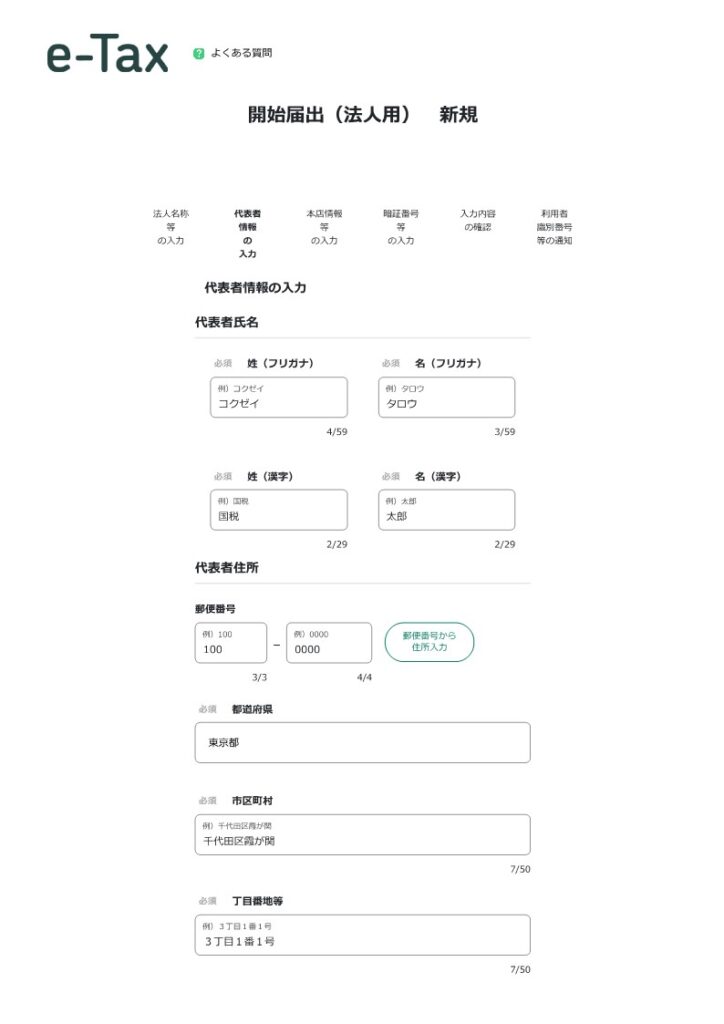
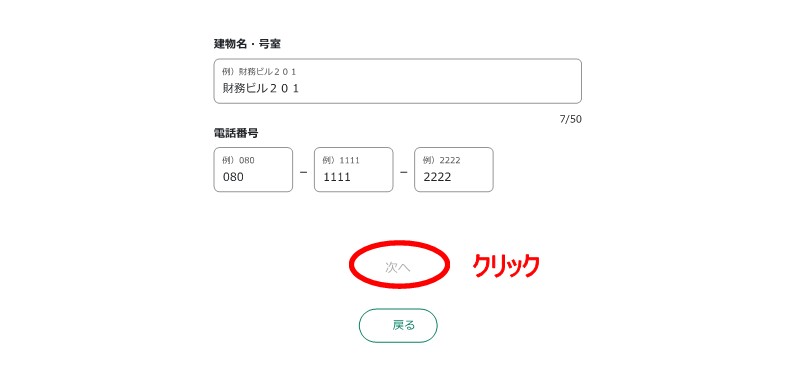
(4)暗証番号や納税用確認番号等の入力
「暗証番号等の入力」の画面で次の項目を入力し、入力が終わったら、「次へ」をクリックします。
| ✓暗証番号:
英小文字と数字を組み合わせた半角8桁以上の暗証番号を入力します。
✓秘密の質問と答え: 秘密の質問をリストから選択して、その質問の答えを入力します。 任意の項目ですが、この「秘密の質問と答え」と次の「設立年月日」を設定しておくと、暗証番号を忘れたときに再設定をすることができます。
✓設立年月日: 設立年月日を西暦で入力します。
✓暗証番号の表示: 利用者識別番号の通知画面で暗証番号を表示する場合には、「この後に表示される「利用者識別番号等の通知」画面へ暗証番号を表示しますか。」の「表示する」の箇所をクリックします。 通常、利用者識別番号の通知画面は印刷して保管するため、ここでは「表示する」ことを選択することがお勧めです。
✓納税用確認番号: 電子納税をする際に必要な納税用確認番号を数字6桁で入力します。
✓納税用カナ氏名・名称: 電子納をする際にATM等に表示される法人の名称(カナ)になりますが、自動で入力されているため、任意で変えたい場合以外はそのままとします。
✓メインメールアドレス: お知らせなどの通知を受け取るアドレスを設定します。任意の項目ですが、できるだけ設定しておくことをお勧めします。
✓サブメールアドレス1・2: メインのアドレス以外にも設定しておきたいメールアドレスがある場合に入力します。
✓お知らせメールへ表示する宛名: お知らせメールの宛名になりますが、自動で入力されているため、任意で変えたい場合以外はそのままとします。
✓整理番号: 税務署の整理番号が分かる方は入力しますが、法人設立当初は分からないため、空欄のままでも問題ありません。
✓参考事項等(日中の連絡先等): 会社電話番号以外に連絡が欲しい電話番号がある場合には入力しますが、空欄のままでも問題ありません。
✓税理士等氏名又は名称・電話番号: 税理士が代理送信する場合には、「税理士等の方が代理送信される場合、左のチェックボックスにチェックの上、氏名等を入力してください。」の欄のチェックボックスをクリックして、税理士の氏名を電話番号を入力します。 |
※赤字は必須の項目です。
<入力イメージ>
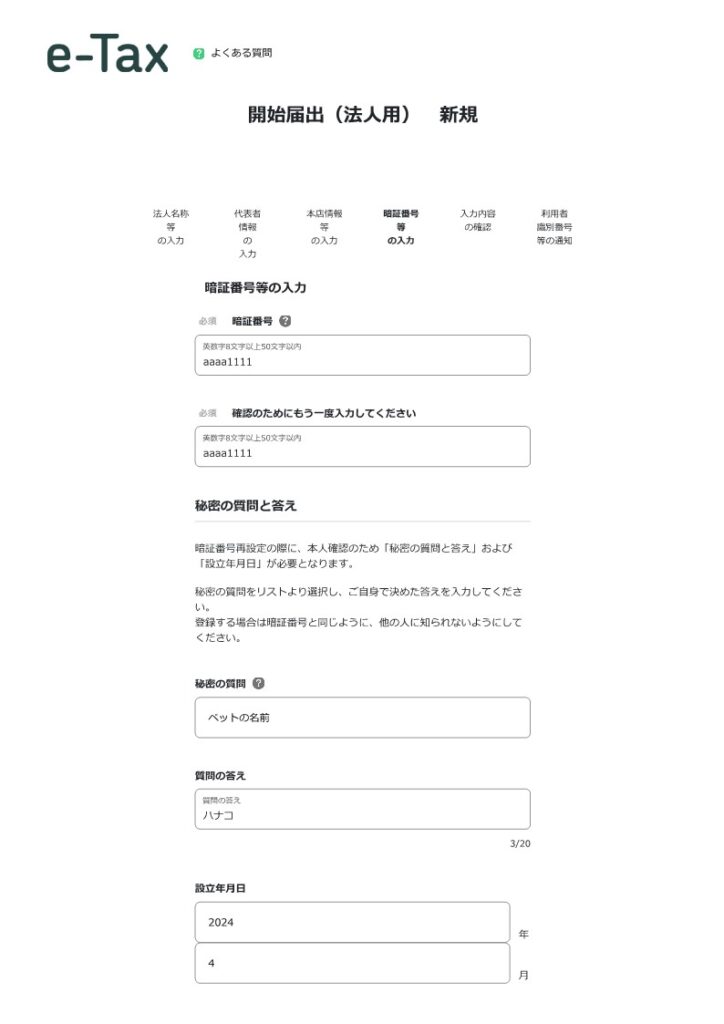
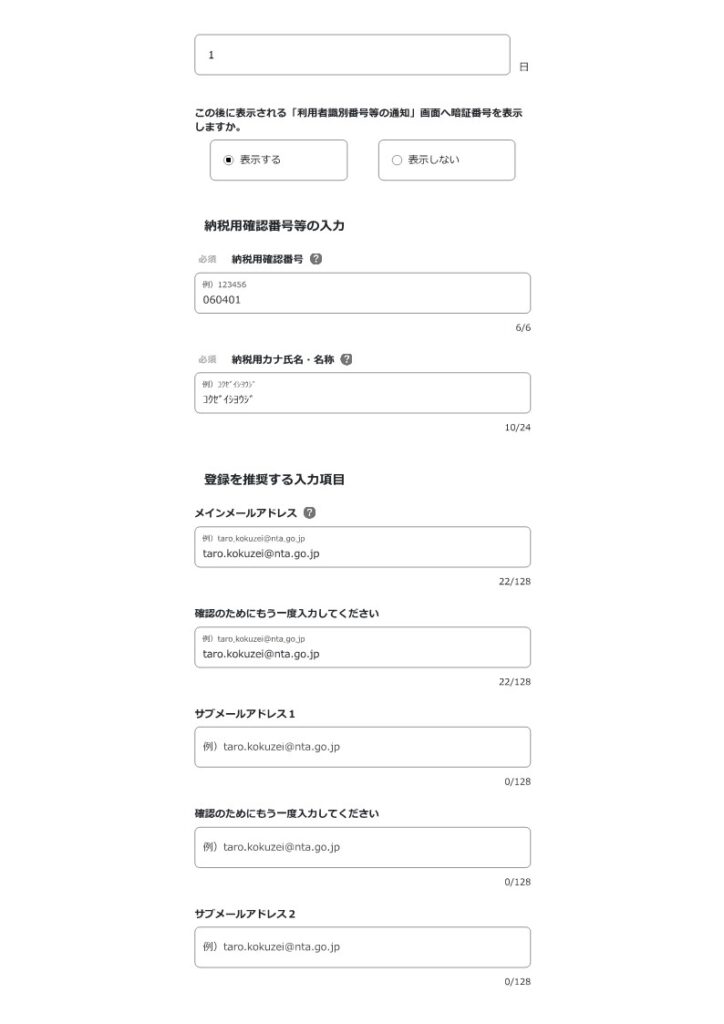
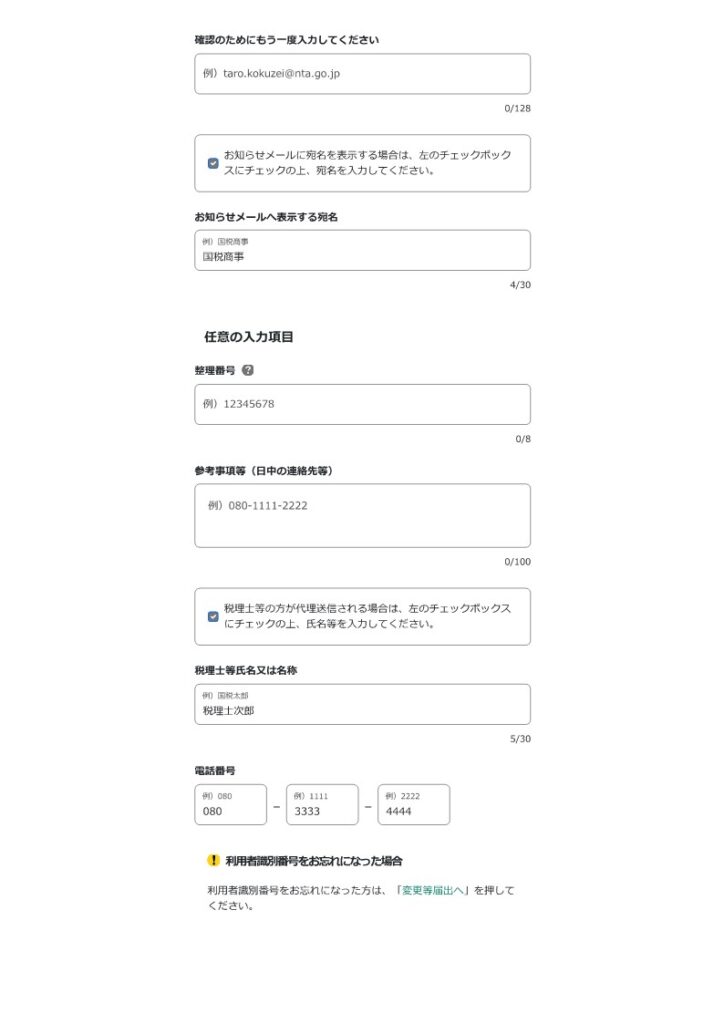

(5)入力内容の確認
「入力内容の確認」の画面で入力した項目を確認し、問題がなければ「送信する」をクリックします。
ここでの画面は印刷して保管しておくことをお勧めします。
(6)利用者識別番号等の通知
送信すると即座に「利用者識別番号」が発行されます。
また、「暗証番号等の入力」の画面で、「この後に表示される「利用者識別番号等の通知」画面へ暗証番号を表示しますか。」の「表示する」の箇所をクリックしている場合には、「暗証番号」も表示されます。
ここでの画面は手控えとして、印刷して保管しておくことをお勧めします。
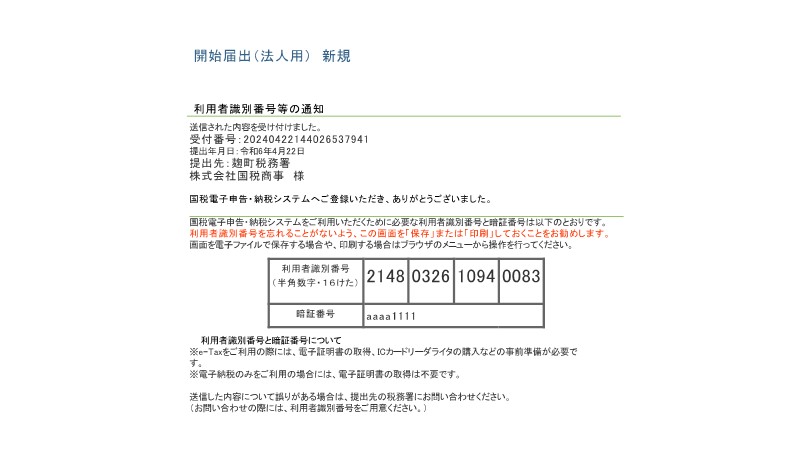
e-Taxを利用する場合の作業手順
「利用開始届出」を提出すると、いよいよe-Taxを利用することができます。
利用できるe-Tax には、主にe-Tax(WEB版)とe-Taxソフトの2つがあります。
e-Tax(WEB版)はネット環境さえあればいつでも利用することができ、選択方式で使えることから使い勝手に優れています。
一方で、e-Taxソフトはパソコンにインスト―ルをしたソフトを起動させて利用する形になり、使い方は専門的な知識がないと難しいとされています。
そのため、ここでは、e-Tax(WEB版)の利用を前提とした作業手順を確認します。
なお、e-Tax(WEB版)を利用することで、「納付書の作成・送信」や「電子納税」、「納税証明書の発行」などをすることができます。
(1)e-Tax(WEB版)へのログイン
始めに以下のe-Taxサイトから、「e-Taxソフト(WEB版)へログインする」をクリックします。
https://www.e-tax.nta.go.jp/uketsuke/msgbox.htm
_1-1024x631.jpg)
(2)パソコンなどの環境チェック結果を確認
ここで、利用環境や設定状況に問題がある場合には、以下の画面が表示されるため、「×」や「-」と判定されている各項目の解決方法の箇所をクリックして、パソコンなどの利用環境や設定などを見直します。
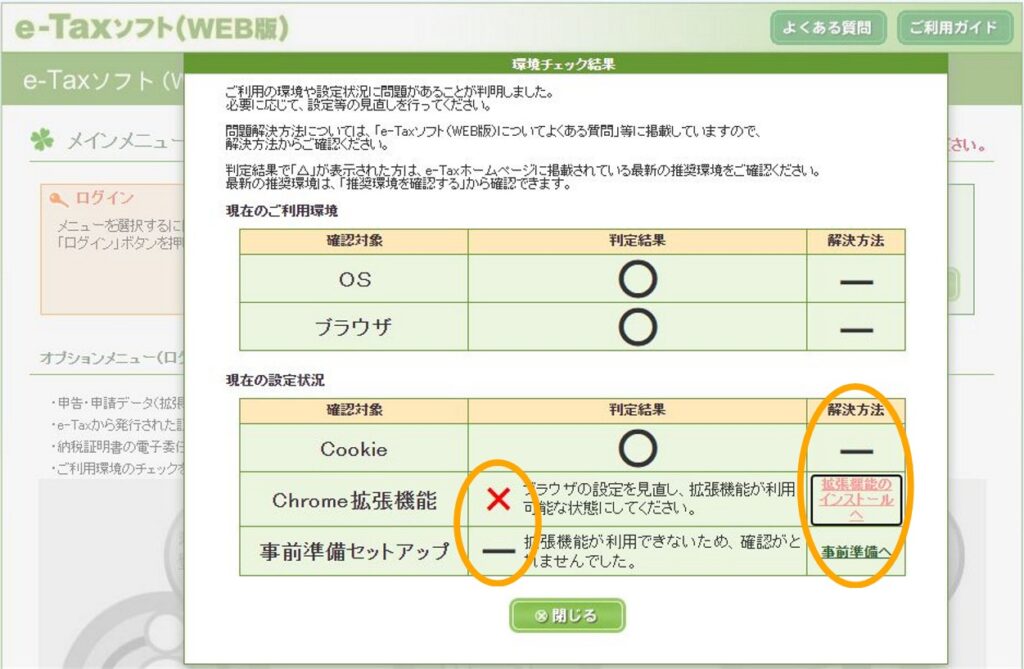
詳細は、以下の国税庁サイトの(2)利用環境の確認と(4)事前準備セットアップの項目もご参照ください。
e-Taxソフト(WEB版)を利用するに当たって | 【e-Tax】国税電子申告・納税システム(イータックス) (nta.go.jp)
ここで、全ての問題が解決されると以下の画面のように全ての判定結果が「〇」となります。
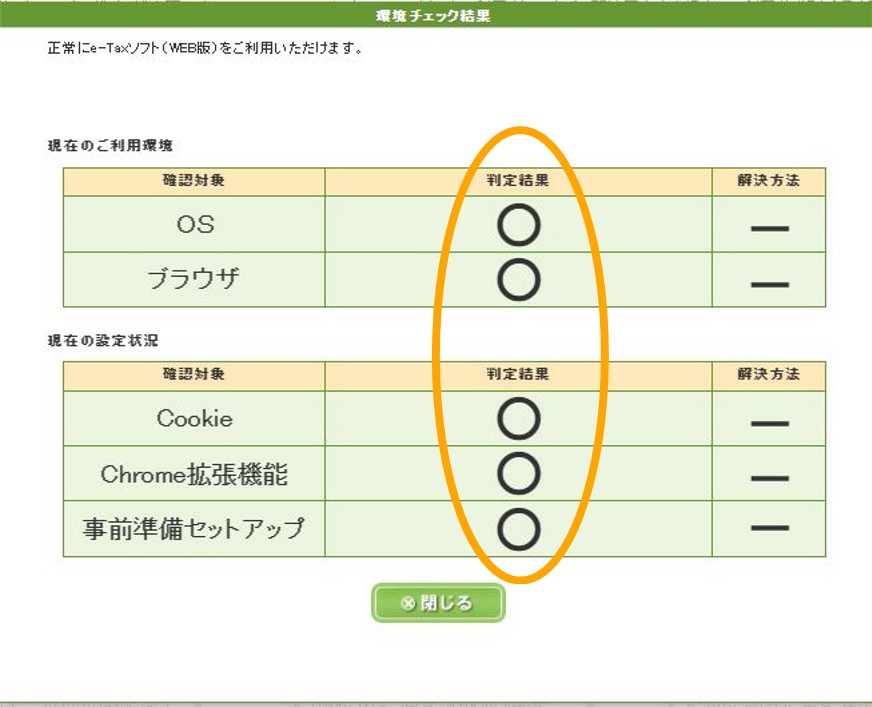
全ての判定結果が「〇」となったことを確認できたら、次に「閉じる」をクリックします。
(3)メインメニューからログイン
メインメニューから「ログイン」をクリックします。
_1-1024x991.jpg)
ログイン画面から、利用者識別番号と暗証番号を入力して、「ログイン」をクリックします。
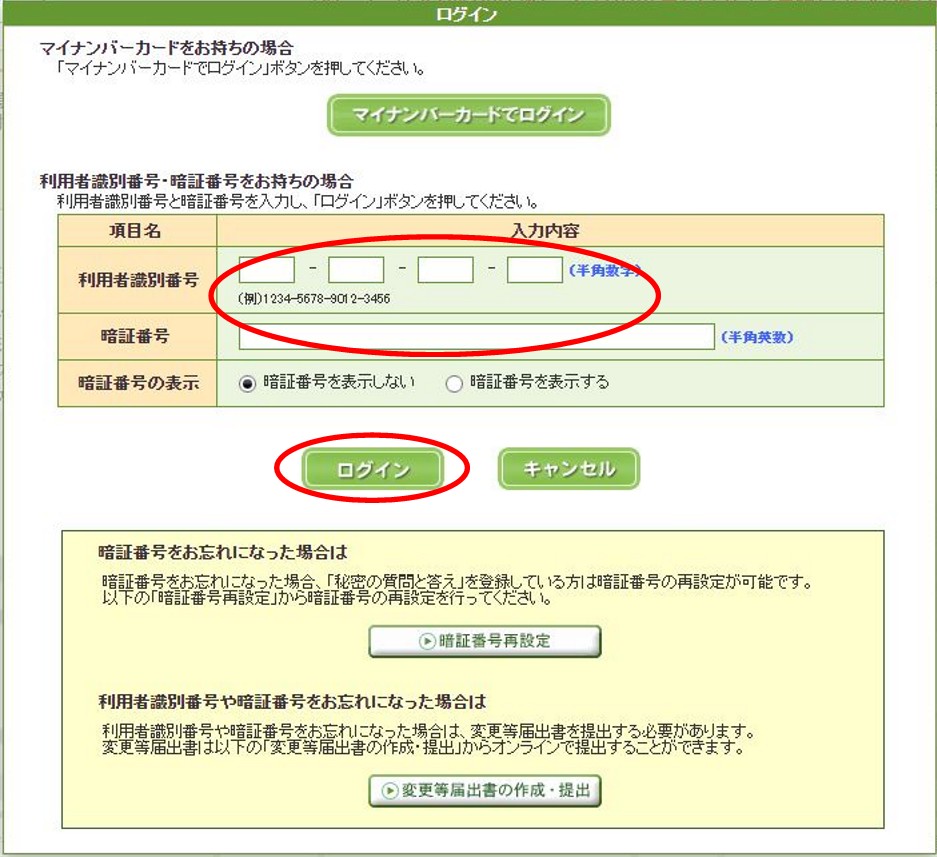
(4)申告・届出・納税を行う
メインメニューの「申告・申請・納税」をクリックすることで、各種の申告・届出・納税等を行うことができますが、これ以上の詳細はここでは割愛します。

まとめ
以上今回は、e-Tax(イータックス)の基本を確認した上で、「e-Tax利用のための事前手続き(利用開始届出)」や「e-Taxを利用する場合の作業手順」について、実際の入力例を確認しながら、詳しく解説させていただきました。
電子納税を利用すると、わざわざ銀行の窓口に行かなくても、自宅やオフィスからインターネットを経由して電子的に納税することができます。
そのため、納税方法としては、この電子納税がお勧めです。
ただし、この電子納税を行うためには、e-Taxを利用する必要があり、事前に利用開始届出を税務署に提出する必要があります。
この利用開始届出の提出方法や、e-Taxを利用する場合の作業手順については、分かりにくい部分もあるため、税理士等の専門家に事前に相談されることをお勧めします。
「江東区・中央区(日本橋)・千葉県(船橋)」を拠点とする保田会計グループでは、ペーパレス化の推進もあり、電子申告や電子納税(キャッシュレス納付)の普及に力を入れています。
電子申告や電子納税について、少しでもご興味がある方は、以下のサイトから、フォーム入力やLINEでお気軽にご連絡ください。